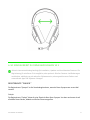.
RAZER KRAKEN V3 X
HANDBUCH

FOR GAMERS. BY GAMERS.
™
1
Mit dem Razer Kraken V3 X durchhalten bis zum Sieg — das ultra leichte
USB-Gaming-Headset für Gaming-Marathons. Dank einem weiter
verbesserten Mikrofon und noch besseren Treibern für optimalen Sound,
noch bequemeren Ohrpolstern und Razer Chroma™ RGB für noch mehr
individuellen Style immer bereit für stundenlanges Gaming bis zum Sieg.

FOR GAMERS. BY GAMERS.
™
2
INHALT
1. LIEFERUMFANG / DAS BRAUCHST DU ................................................................................................... 3
2. HOL DIR DAS KOMPLETTPAKET .............................................................................................................. 5
3. TECHNISCHE DATEN ............................................................................................................................... 6
4. ERSTE SCHRITTE ..................................................................................................................................... 7
5. SO BENUTZT DU DEIN HEADSET............................................................................................................. 9
6. SO KONFIGURIERST DU DEINE RAZER KRAKEN V3 X............................................................................11
7. SICHERHEIT UND WARTUNG ................................................................................................................22
8. RECHTLICHE HINWEISE ........................................................................................................................23

FOR GAMERS. BY GAMERS.
™
3
1. LIEFERUMFANG / DAS BRAUCHST DU
LIEFERUMFANG
▪ Razer Kraken V3 X
A. Verstellbares, gepolstertes
Kopfband
B. Ohrpolster aus Memory-
Schaumstoff und Hybridgewebe
C. Hintergrundbeleuchtetes Razer-
Logo powered by Razer Chroma
TM
D. Razer™ HyperClear Kardioiden-
Mikrofon
E. Mikrofon-Stumm-Taste
F. Lautstärkeregler
G. USB-Anschluss
▪ Wichtige Produktinformationen

FOR GAMERS. BY GAMERS.
™
4
DAS BRAUCHST DU
PRODUKTANFORDERUNGEN
▪ Windows® Betriebssystem
▪ USB-Anschluss (Typ A)
RAZER SYNAPSE-ANFORDERUNGEN
▪ Windows® 10 64-bit (oder höher)
▪ Internetverbindung für Software-Installation

FOR GAMERS. BY GAMERS.
™
5
2. HOL DIR DAS KOMPLETTPAKET
Du hältst du ein fantastisches Gerät in deinen Händen, inklusive 2 Jahre eingeschränkter
Produktgarantie. Höchste Zeit, dass du sein volles Potenzial entfesselst und dir exklusive Razer
Vorteile sicherst, indem du dich online registrierst: razerid.razer.com
Noch Fragen? Wende dich bitte an dein Razer Support-Team unter support.razer.com
Die
Seriennummer
deines Produktes
kannst du hier
finden.

FOR GAMERS. BY GAMERS.
™
6
3. TECHNISCHE DATEN
KOPFHÖRER
▪ Frequenzgang: 12 Hz – 28 kHz
▪ Impedanz: 32 Ω bei 1 kHz
▪ Empfindlichkeit (bei 1 kHz): 103 dB SPL/mW, 1 KHz
▪ Treiber: Individuell eingestellte dynamische 40-mm-Treiber
▪ Innerer Ohrmuschel-Durchmesser: 60 mm x 40 mm
▪ Verbindungstyp: USB Typ A
▪ Kabellänge: 1,8 m
▪ Ungefähres Gewicht: 285 g
▪ Ovale Ohrpolster: Vollständige Abdeckung der Ohren durch Stoff und Kunstleder für
Schallisolierung und Tragekomfort
MIKROFON
▪ Frequenzgang: 100 Hz – 10 kHz
▪ Rauschabstand: ≥ 60 dB
▪ Empfindlichkeit (bei 1 kHz): -42 ± 3 dB
▪ Aufnahmemuster: Unidirektional (aus einer Richtung)
BEDIENELEMENTE AN DER OHRMUSCHEL
▪ Lautstärke + und -
▪ Mikrofon-Stummschaltung
VERWENDUNG ZUR AUDIO-WIEDERGABE
▪ Kabelgebundene Verwendung zur Audio-Wiedergabe: USB Typ A
▪ Surround Sound: Nur unter Windows® 10 (64-Bit)

FOR GAMERS. BY GAMERS.
™
7
4. ERSTE SCHRITTE
SO RICHTEST DU DEIN HEADSET EIN
1. Verbinde dein Headset mit einem USB-Anschluss an deinem PC.
2. Klicke bei deinem PC das Lautsprecher-Symbol in der Taskleiste mit der rechten Maustaste an
und wähle Sound-Einstellungen öffnen.
3. Wähle unter Sound den Razer Kraken V3 X als Standard-Ausgabe- und Eingabegerät.

FOR GAMERS. BY GAMERS.
™
8
4. Mit der Razer Synapse* App kannst du die Beleuchtung deines Headsets individuell anpassen,
um ganz persönliches immersives Gaming zu genießen.
*Installiere bei Aufforderung Razer Synapse oder lade dir das Installationsprogramm von
razer.com/synapse herunter.
SO AKTIVIERST DU 7.1 SURROUND SOUND*
Erlebe präzisen positionsabhängigen Sound, der speziell für den Genuss von Spielen, Filmen und
Musik entwickelt wurde.
1. Lade dir die 7.1 Surround Sound Software hier herunter: razer.com/7.1-surround-sound.
2. Registriere dein Produkt unter razerid.razer.com/products, um dir deinen Aktivierungscode
per E-Mail zuschicken zu lassen.
*Nur unter Windows® 10 (64-Bit)

FOR GAMERS. BY GAMERS.
™
9
5. SO BENUTZT DU DEIN HEADSET
SO PASST DU DIE LAUTSTÄRKE AN
Durch Drehen am Lautstärkeregler kannst du die Lautstärke erhöhen oder verringern.
SO BENUTZT DU DAS MIKROFON
Biege dir das Mikrofon zurecht, bis es parallel zu deinem Mund ist. Achte darauf, dass die Mikrofon-
Membran zu dir zeigt und der Luft-Einlass von deinem Mund weg zeigt.

FOR GAMERS. BY GAMERS.
™
10
SO VERWENDEST DU DIE MIKROFON-STUMM-TASTE
Drücke die Mikrofon-Stumm-Taste, um das Mikrofon ein- oder auszuschalten.
ERGONOMIE
Wir empfehlen, das Headset sanft etwas zu dehnen, bevor du es aufsetzt, um das Kopfband möglichst
wenig zu strapazieren. Doch bitte dehne das Headset nicht über seine technischen Grenzen hinaus.
Luft-Einlass
Mikrofon-Membran

FOR GAMERS. BY GAMERS.
™
11
6. SO KONFIGURIERST DU DEINE RAZER KRAKEN V3 X
Hinweis: Internetverbindung benötigt für Installation, Updates und cloud-basierte Features. Die
Registrierung für eine Razer ID ist empfohlen, aber optional. Bei allen Features sind Änderungen
vorbehalten, abhängig von der aktuellen Softwareversion, den angeschlossenen Geräten und
unterstützten Apps und Software-Lösungen.
REGISTERKARTE "SYNAPSE"
Die Registerkarte "Synapse" ist die Standardregisterkarte, wenn du Razer Synapse zum ersten Mal
startest.
Cockpit
Die Registerkarte "Cockpit" bietet dir eine Übersicht über Razer Synapse. Von dort aus kannst du auf
alle deine Razer-Geräte, Module und Online-Dienste zugreifen.

FOR GAMERS. BY GAMERS.
™
12
Module
Unter der Registerkarte "Module" werden alle installierten und zur Installation verfügbaren Module
angezeigt.

FOR GAMERS. BY GAMERS.
™
13
Globale Tastenkürzel
Du kannst Aktionen oder Funktionen von Razer Synapse selbst definierten Tastenkombinationen
zuweisen, die alle profilspezifischen Tastenzuweisungen außer Kraft setzen. Erfahre mehr über Profil
Nur Eingaben von Geräten, die Razer Synapse unterstützen, werden erkannt.
REGISTERKARTE "AUDIO"
Die Registerkarte "Audio" ist die wichtigste für deinen Razer Kraken V3 X. Von hier aus kannst du die
Einstellungen deines Geräts anpassen und sein volles Potenzial entfesseln. Änderungen, die in dieser

FOR GAMERS. BY GAMERS.
™
14
Registerkarte vorgenommen werden, speichert das Programm automatisch auf deinem System und in
der Cloud.
Sound
Über die Registerkarte "Sound" kannst du die Klang-Eigenschaften deines Geräts anpassen.
Profil
In deinem Profil werden die Einstellungen für alle deine Razer Peripheriegeräte gespeichert.
Standardmäßig basiert die Profilbezeichnung auf deinem Systemnamen. Um ein Profil hinzuzufügen,
umzubenennen, zu duplizieren oder zu löschen, klicke einfach die Schaltfläche ( ) an.
Lautstärke
Lautstärke des Geräts anpassen. Du kannst auf den Windows Lautstärke-Mixer des aktuellen
Wiedergabegeräts zugreifen, um proportional die Gesamt-Lautstärke des Systems anzupassen oder
individuell die Lautstärke jeder aktiven Anwendung zu justieren.
Klang-Eigenschaften
Über die Windows Klang-Eigenschaften kannst du die Sound-Einstellungen deines Systems anpassen,
etwa Wiedergabe- und Aufnahme-Einstellungen, Sound-Schema und Standard-
Kommunikationsaktivitäten.

FOR GAMERS. BY GAMERS.
™
15
Beleuchtung
Über die Registerkarte "Beleuchtung" kannst du die Beleuchtung deines Razer Geräts anpassen.

FOR GAMERS. BY GAMERS.
™
16
Helligkeit
Du kannst die Beleuchtung deines Razer-Geräts ausschalten, indem du die Helligkeit anpasst oder
Leuchtkraft per Regler erhöhst oder verringerst.
Beleuchtung ausschalten
Du kannst Energie sparen, indem mithilfe dieser Option die Beleuchtung deines Geräts ausschaltest,
sobald der Bildschirm ausgeschaltet wird. Du kannst auch die Beleuchtung deines Razer Kraken V3 X
automatisch ausschalten lassen, wenn sie über einen bestimmten Zeitraum hinweg nicht benutzt
wurde.
Effekte
Es gibt eine Anzahl an vordefinierten Effekten, die ausgewählt und auf die Beleuchtung deines Geräts
angewendet werden können:

FOR GAMERS. BY GAMERS.
™
17
Name
Beschreibung
Einrichtung
Audiometer
Die Ohrmuscheln leuchten je
nach aktueller Lautstärke mit
einem Standard-Farbspektrum
auf
Farben-Boost-Stufe wählen
Atmung
Die Beleuchtung pulsiert in der
ausgewählten Farbe bzw. den
ausgewählten Farben.
Wähle bis zu zwei Farben oder
Zufallsfarben.
Durchlaufen
des
Farbspektrums
Die Beleuchtung der Tastatur
wechselt in einer Endlosschleife
zwischen 16,8 Millionen Farben.
Keine weitere Anpassung
erforderlich
Statisch
Die Tastatur leuchtet in der
ausgewählten Farbe.
Farbe auswählen
Solltest du noch andere Geräte mit Razer Chroma-Unterstützung besitzen, kannst du durch Anklicken
der Schaltfläche Chroma Sync ( ) ihre Beleuchtungseffekte mit deinem Razer-Gerät
synchronisieren.
Nur Geräte, die den ausgewählten Beleuchtungseffekt unterstützen, werden synchronisiert.
Erweiterte Effekte
Mithilfe der Option "Erweiterte Effekte" kannst du einen Chroma-Effekt wählen, um ihn mit deinem
Razer Chroma-Gerät zu verwenden. Um deinen eigenen Chroma-Effekt zu erstellen, klicke einfach auf
die Chroma Studio-Schaltfläche ( ).
Diese Funktion kannst du nur nutzen, falls du das Chroma Studio-Modul installiert hast.

FOR GAMERS. BY GAMERS.
™
18
REGISTERKARTE "PROFILE"
Über die Registerkarte "Profile" kannst du ganz leicht deine Profile verwalten und sie mit deinen
Spielen und Anwendungen verknüpfen.
Geräte
Hier kannst du sehen, welches Razer-Gerät ein bestimmtes Profil verwendet oder welcher Chroma-
Effekt mit bestimmten Spielen verknüpft ist.
Du kannst Profile von deinem Computer oder aus der Cloud importieren. Klicke dazu auf die
Importieren-Schaltfläche ( ), lege neue Profile für das ausgewählte Gerät mithilfe der Hinzufügen-
Schaltfläche ( ). Um ein Profil umzubenennen, zu duplizieren, zu exportieren oder zu löschen,
klicke einfach auf die Diverses-Schaltfläche ( ). Jedes Profil kann sich auf Wunsch automatisch
aktivieren, wenn du eine bestimmte Anwendung startest mithilfe der Option "Verknüpfte Spiele"
startest.

FOR GAMERS. BY GAMERS.
™
19
Verknüpfte Spiele
Die Registerkarte "Verknüpfte Spiele" gibt dir die Möglichkeit, Spiele hinzufügen, Peripheriegeräte
anzusehen, die mit Spielen verknüpft sind, oder nach hinzugefügten Spielen zu suchen. Du kannst
auch Spiele alphabetisch sortieren oder danach, welche zuletzt oder am häufigsten gespielt wurden.
Hinzugefügte Spiele werden dort auch dann noch aufgeführt, wenn sie nicht mehr mit einem Razer-
Gerät verknüpft sind.
Um deine Spiele mit verbundenen Razer Geräten zu verknüpfen, klicke einfach auf ein Spiel in der
Liste, dann auf "Gerät und Profil auswählen, um im Spiel automatisch zu starten" um das Razer Gerät
zum Verknüpfen auszuwählen. Sobald du eine Verknüpfung angelegt hast, kannst du auf die Diverses-
Schaltfläche ( ) des entsprechenden Geräts klicken, um ein bestimmtes Profil auszuwählen.
Seite wird geladen ...
Seite wird geladen ...
Seite wird geladen ...
Seite wird geladen ...
-
 1
1
-
 2
2
-
 3
3
-
 4
4
-
 5
5
-
 6
6
-
 7
7
-
 8
8
-
 9
9
-
 10
10
-
 11
11
-
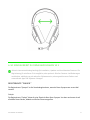 12
12
-
 13
13
-
 14
14
-
 15
15
-
 16
16
-
 17
17
-
 18
18
-
 19
19
-
 20
20
-
 21
21
-
 22
22
-
 23
23
-
 24
24
Razer Kraken V3 X Bedienungsanleitung
- Typ
- Bedienungsanleitung
- Dieses Handbuch eignet sich auch für
Verwandte Artikel
-
Razer DeathAdder V2 Pro Bedienungsanleitung
-
Razer Huntsman Tournament Edition | RZ03-03080 & FAQs Bedienungsanleitung
-
Razer Seirēn Emote | RZ19-03060 Bedienungsanleitung
-
Razer Charging Pad Chroma Bedienungsanleitung
-
Razer BlackShark V2 Bedienungsanleitung
-
Razer BlackWidow V3 Tenkeyless | RZ03-03490 Bedienungsanleitung
-
Razer Ifrit Bedienungsanleitung
-
Razer BlackShark V2 Pro | RZ04-03220 Bedienungsanleitung
-
Razer Blade Pro 17” (2019) | RZ09-0314x & FAQs Bedienungsanleitung
-
Razer Blade Pro 17” (2020) | RZ09-0329x & FAQs Bedienungsanleitung